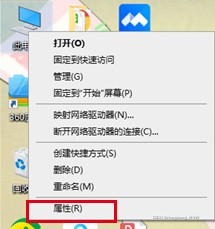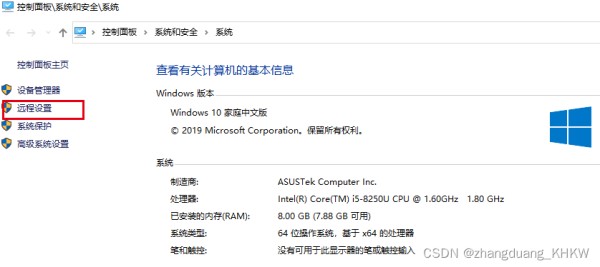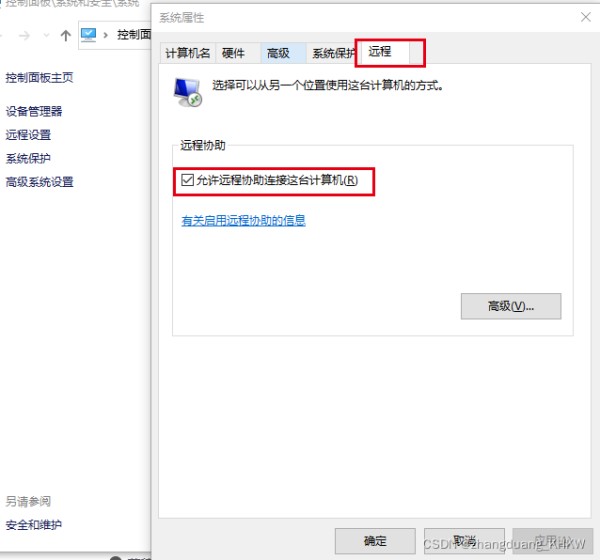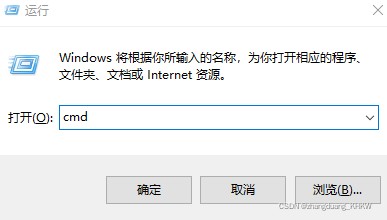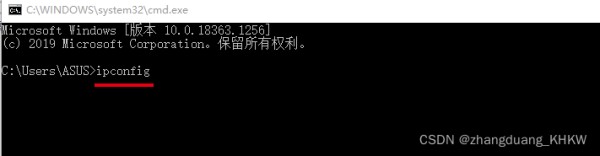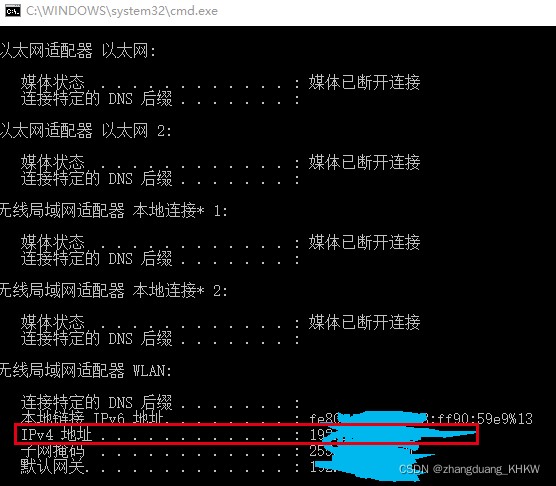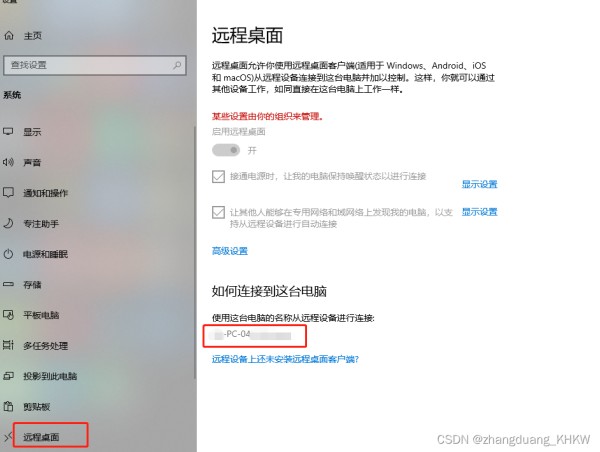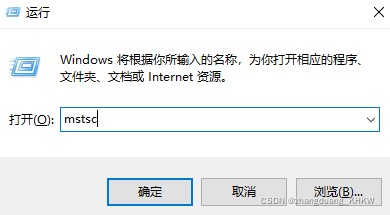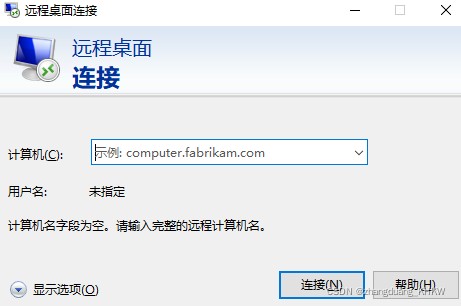电脑远程访问和远程控制教程 #生活技巧# #数码产品使用技巧# #电脑操作指南#
远程桌面连接(远程控制另一电脑)的详细步骤
最新推荐文章于 2023-10-09 16:40:02 发布

zhangduang_KHKW 于 2021-12-21 15:08:57 发布
版权声明:本文为博主原创文章,遵循 CC 4.0 BY-SA 版权协议,转载请附上原文出处链接和本声明。
目录
1、打开电脑B的允许远程连接
2、找到需要控制的电脑B的IP地址
3、在电脑A打开远程桌面连接
通过电脑A远程控制电脑B:
电脑B必须要设置用户名和密码,否则连接不成功。
1、打开电脑B的允许远程连接
1.1、首先打开电脑B的远程控制:桌面找到我的电脑,右键选择“属性” ;
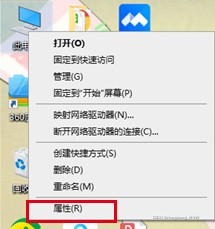
1.2、点击“远程设置”;
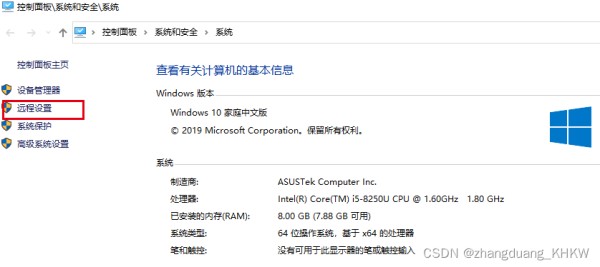
1.3、点击“远程” -> 把“允许远程协助连接这台计算机”前面的框点击选中,然后点击下面的“确定”;
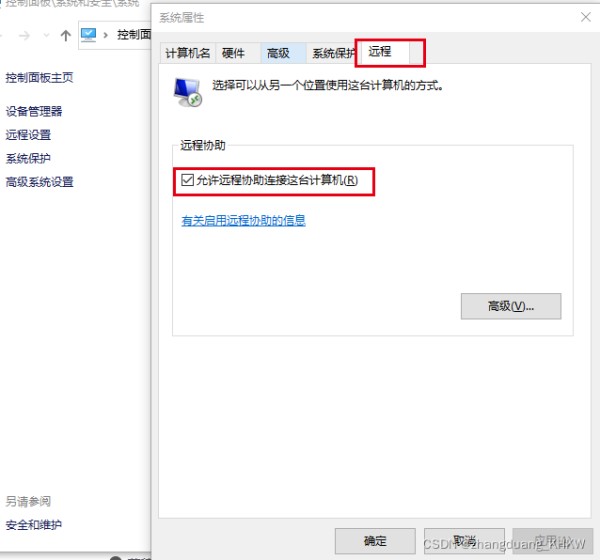
2、找到需要控制的电脑B的IP地址
2.1、按键“windows+r”,调出“运行”,输入"cmd",然后输入“ipconfig”,回车;
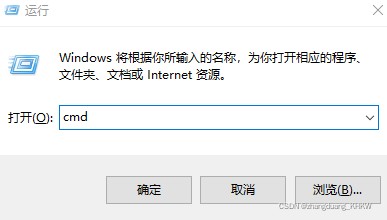
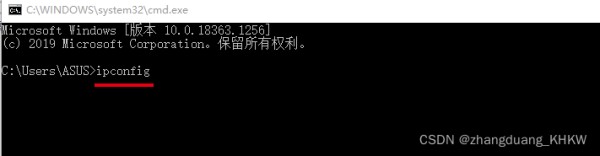
2.2、下翻找到IPv4地址;
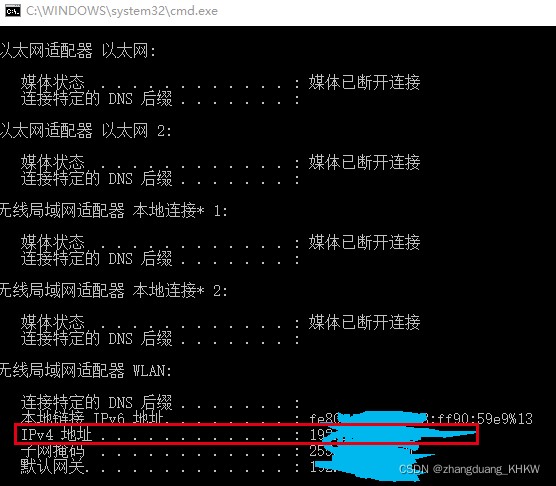
也可以通过电脑名称连接:
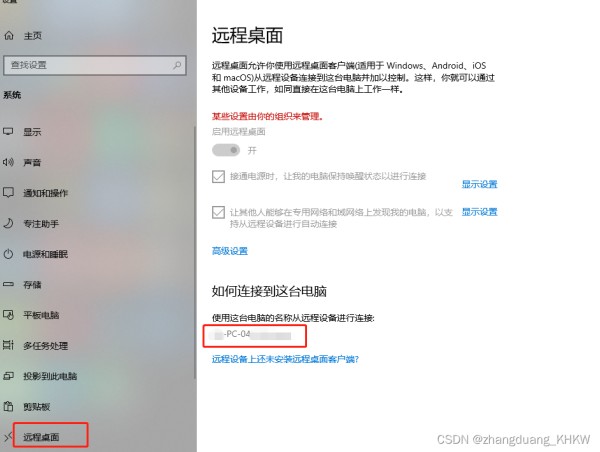
3、在电脑A打开远程桌面连接
按键“windows+r”,调出“运行”,输入"mstsc",然后输入用户名和密码即可,用户名和密码是在被远程控制的电脑B的windows用户名和密码,即可远程桌面连接成功。
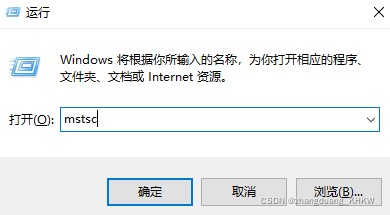
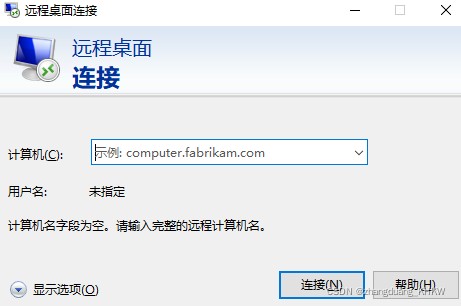
网址:远程桌面连接(远程控制另一电脑)的详细步骤 https://www.yuejiaxmz.com/news/view/142038
相关内容
qq如何远程控制另一台电脑远程控制桌面windows自带桌面远程控制TeamViewer 实战:教你如何高效远程控制电脑怎么在WINDOWS系统下远程控制电脑,福利看这里,快速实现远程控制电脑电脑怎么远程控制远程控制Windows 7远程控制轻松上手:一步到位的实用教程苹果电脑如何远程控制?ToDesk三步操作就成功!远程控制软件app有哪些?
随便看看